Siempre
Si no deseas establecer ninguna condición, selecciona Siempre.La regla se ejecutará cada vez para todos, sin comprobar ninguna condición.

Todas las condiciones anteriores no válidas
Cuando todas las condiciones anteriores son no válidas en el bloque de regla anterior, es decir, el bloque de regla anterior no se ejecutó, esta condición se vuelve verdadera, asegurando que la acción se active solo si ninguna de las condiciones anteriores se cumple.Disponible solo cuando existe al menos un bloque de regla anterior.

Fecha y Hora
Configuración adicional requerida
Al configurar cualquier condición de Fecha y Hora, se requiere una configuración adicional. Sigue estos pasos para completarla.1
Elige tu zona horaria
En el menú desplegable Por favor elige tu zona horaria, selecciona la zona horaria de tu tienda y haz clic en “Guardar” para aplicarla.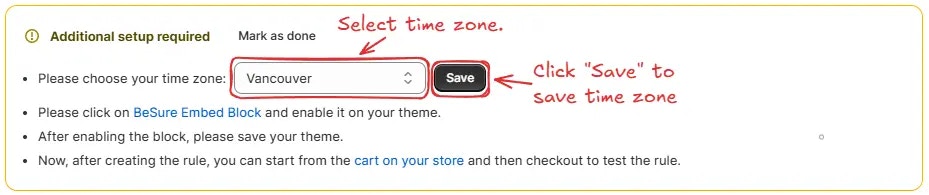
Por ejemplo, selecciona Vancouver si quieres la Hora del Pacífico (PT).
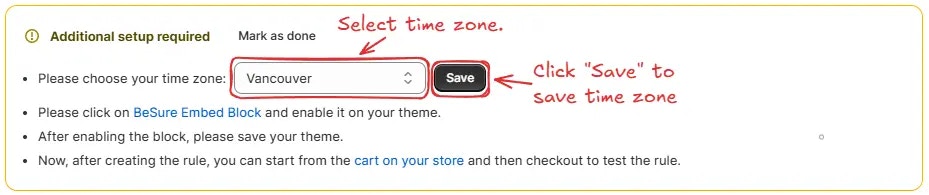
2
Habilita el bloque BeSure Embed en tu tema
- Haz clic en el enlace BeSure Embed Block para habilitar el bloque en tu tema.
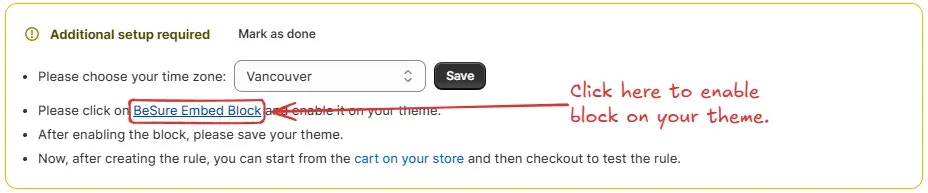
- En el editor de temas, localiza el BeSure Embed Block en App embeds y habilítalo.
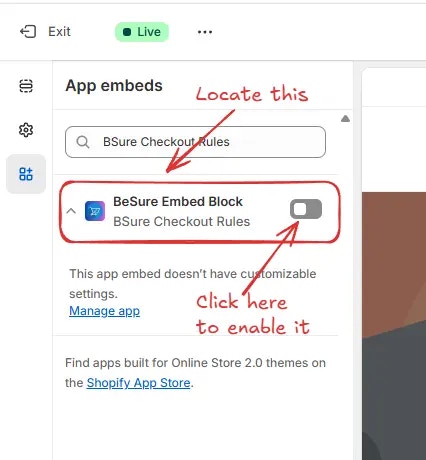
3
Guarda tu tema
Después de habilitar el bloque, guarda tu tema. El botón Guardar se encuentra en la esquina superior derecha.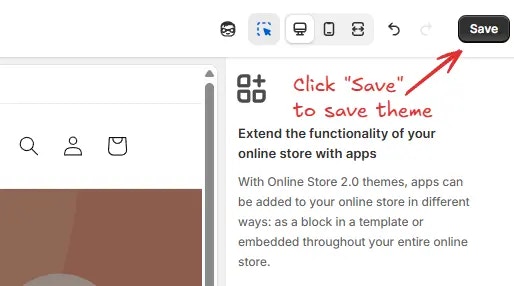
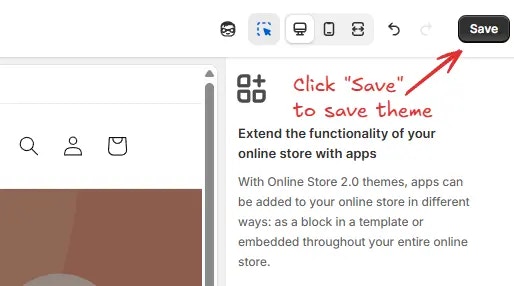
4
Marcar como hecho (Opcional)
Haz clic en “Marcar como hecho” cuando todos los pasos estén completados, luego guarda la regla.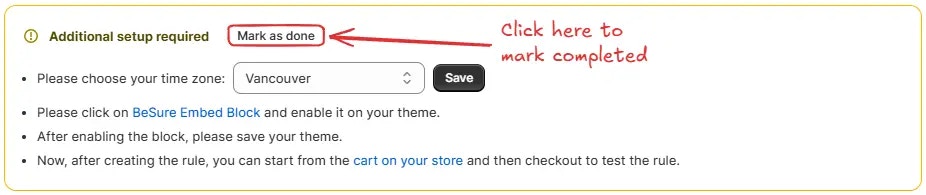
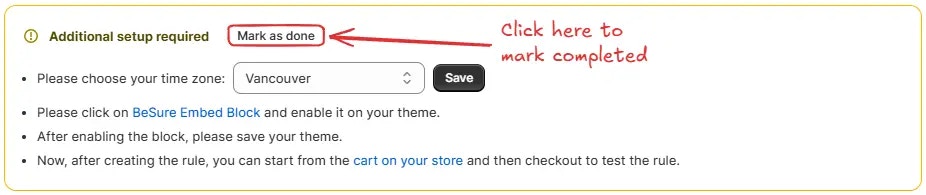
5
Prueba tu regla
Ahora, después de crear la regla, vacía primero tu carrito. Luego, agrega un nuevo producto al carrito y procede al checkout para probar si la regla funciona como se espera.
Fecha
Se utiliza para comparar la fecha del checkout del cliente con una fecha seleccionada o un rango de fechas, en base a una de las siguientes sub-condiciones:- es (La fecha del checkout coincide con la fecha seleccionada)
- no es (La fecha del checkout no coincide con la fecha seleccionada)
- es antes de (La fecha del checkout es anterior a la fecha seleccionada)
- es después de (La fecha del checkout es posterior a la fecha seleccionada)
- está entre (La fecha del checkout está dentro del rango de fechas seleccionadas)
- no está entre (La fecha del checkout está fuera del rango de fechas seleccionadas)
Por ejemplo, es antes de 11 de agosto de 2025 → Coincide con fechas anteriores al 11 de agosto de 2025.

Por ejemplo, está entre 11 de agosto de 2025 y 19 de agosto de 2025 → Coincide con fechas entre el 11 y el 19 de agosto de 2025.

Día de la semana
Se utiliza para comparar el día del checkout del cliente con un día o rango de días seleccionados, en base a una de las siguientes sub-condiciones:- es (El día del checkout coincide con el día seleccionado)
- no es (El día del checkout no coincide con el día seleccionado)
- está entre (El día del checkout cae entre los días seleccionados de inicio y fin)
- no está entre (El día del checkout no cae entre los días seleccionados de inicio y fin)
Por ejemplo, es lunes → Coincide con el día lunes.

Por ejemplo, está entre lunes y viernes → Coincide con los días entre lunes y viernes.

Hora del día
Se utiliza para comparar la hora del checkout del cliente con una hora o rango de horas seleccionadas, en base a una de las siguientes sub-condiciones:- es (La hora del checkout coincide con la hora seleccionada)
- no es (La hora del checkout no coincide con la hora seleccionada)
- está entre (La hora del checkout cae entre las horas seleccionadas de inicio y fin)
- no está entre (La hora del checkout no cae entre las horas seleccionadas de inicio y fin)
Por ejemplo, es 02:30 → Coincide exactamente con las 2:30 AM.

Por ejemplo, no está entre 01:30 y 05:00 → Coincide con horas fuera de 1:30 AM y 5:00 AM.

Día de la semana y hora del día
Se utiliza para comparar el día y la hora del checkout del cliente con un rango seleccionado, en base a una de las siguientes condiciones:- está entre (Coincide cuando el día y la hora del checkout están dentro del rango seleccionado)
- no está entre (Coincide cuando el día y la hora del checkout no están dentro del rango seleccionado)
Por ejemplo, está entre lunes 00:00 y miércoles 12:00 → Coincide con checkouts realizados entre el lunes a medianoche y el miércoles al mediodía.

Cliente
Nuevo cliente
Esta condición se vuelve verdadera si el cliente es un nuevo cliente, es decir, el cliente no ha gastado previamente ninguna cantidad en la tienda para comprar productos.
Cliente recurrente
Esta condición se vuelve verdadera si el cliente ha gastado previamente alguna cantidad en la tienda para comprar productos.
Gasto total previo del cliente
Esta condición verifica el monto total previamente gastado por el cliente en comparación con criterios específicos, basados en una de las siguientes subcondiciones:- es mayor o igual que (Coincide cuando el monto total previamente gastado por el cliente es mayor o igual al monto ingresado)
- es menor o igual que (Coincide cuando el monto total previamente gastado por el cliente es menor o igual al monto ingresado)
Ingrese el monto en la moneda de su tienda. Configuración > Detalles de la tienda > Moneda de la tienda
Por ejemplo, es mayor o igual que 500 → Coincide con los clientes que han gastado 500 o más en total en compras anteriores.

Dirección de correo electrónico
Esta condición verifica la dirección de correo electrónico del cliente en función de criterios específicos, basados en una de las siguientes subcondiciones:- contiene (La dirección de correo electrónico incluye el valor ingresado)
- no contiene (La dirección de correo electrónico no incluye el valor ingresado)
- está vacía (No se proporciona una dirección de correo electrónico)
- no está vacía (Se proporciona una dirección de correo electrónico)
- es (La dirección de correo electrónico coincide exactamente con el valor ingresado)
- no es (La dirección de correo electrónico no coincide exactamente con el valor ingresado)
Por ejemplo, contiene @gmail.com → Coincide con cualquier dirección de correo electrónico que termine en “@gmail.com”.

Por ejemplo, está vacía → Coincide cuando el campo de correo electrónico está en blanco.

Etiquetas de clientes
Esta condición verifica las etiquetas del cliente contra criterios específicos, basados en una de las siguientes subcondiciones:- Tiene alguno de estos valores (Coincide si el cliente tiene al menos una de las etiquetas ingresadas)
- No tiene ninguno de estos valores (Coincide si el cliente no tiene ninguna de las etiquetas ingresadas)
Separa varias etiquetas con comas y luego presiona Enter para cargar las etiquetas simultáneamente.
Por ejemplo, Tiene alguno de estos valores: VIP, VVIP → Coincide con los clientes que tienen la etiqueta “VIP” o “VVIP”.
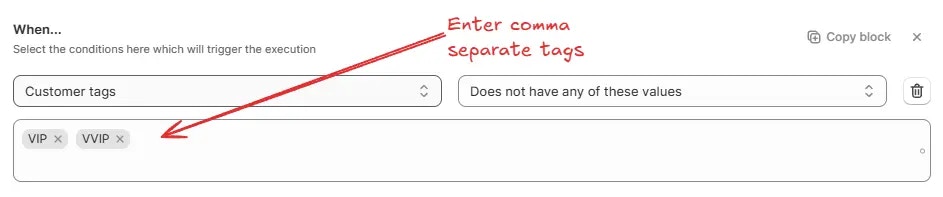
Detalles del Pedido
Importe total del pedido
Esta condición verifica el importe total del pedido según criterios específicos, basados en una de las siguientes subcondiciones:- es mayor o igual que (Coincide cuando el importe total del pedido es mayor o igual al monto ingresado)
- es menor o igual que (Coincide cuando el importe total del pedido es menor o igual al monto ingresado)
Ingrese el monto en la moneda de su tienda. Configuración > Detalles de la tienda > Moneda de la tienda
Por ejemplo, es mayor o igual que 600 → Coincide con pedidos con un importe total de 600 o más.

Importe subtotal del pedido
Esta condición verifica el importe subtotal del pedido frente a criterios específicos, en función de una de las siguientes subcondiciones:- es mayor o igual que (Coincide cuando el importe subtotal del pedido es mayor o igual que el importe ingresado)
- es menor o igual que (Coincide cuando el importe subtotal del pedido es menor o igual que el importe ingresado)
Ingrese el importe en la moneda de su tienda. Configuración > Detalles de la tienda > Moneda de la tienda
Por ejemplo, es mayor o igual que 699 → Coincide con los pedidos con un importe subtotal de 699 o más.

El carrito tiene algún artículo
SKU
Esta condición verifica el SKU de los productos en el carrito frente a criterios específicos. Se volverá verdadera si algún producto en el carrito tiene el valor de SKU ingresado, en función de una de las siguientes subcondiciones:- Tiene alguno de estos valores (Coincide si el SKU tiene al menos uno de los valores ingresados)
- No tiene ninguno de estos valores (Coincide si el SKU no tiene ninguno de los valores ingresados)
- Tiene cualquier otro valor además de estos valores (Coincide si el SKU tiene un valor que no está entre los valores ingresados)
- No tiene ningún otro valor además de estos valores (Coincide si el SKU solo tiene los valores ingresados y ningún otro)
- Tiene un número de valores mayor o igual que (Coincide si el conteo de SKUs es mayor o igual que el número ingresado)
- Tiene un número de valores menor o igual que (Coincide si el conteo de SKUs es menor o igual que el número ingresado)
Use * como comodín para coincidir con múltiples valores de SKU. Por ejemplo, SKU* coincidirá con
SKU12, sku-new-1, etc.
Por ejemplo, Tiene alguno de estos valores: SKU1, SKU2 → Coincide si el SKU es
“SKU1” o “SKU2”.
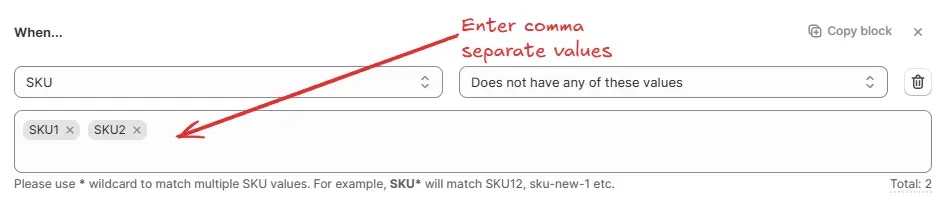
Por ejemplo, Tiene un número de valores mayor o igual que 3 → Coincide si hay tres o más SKUs.

Etiquetas de producto
Esta condición verifica las Etiquetas de Producto frente a criterios específicos. Se volverá verdadera si algún producto en el carrito tiene el valor de etiqueta de producto ingresado, en función de una de las siguientes subcondiciones:- Tiene alguno de estos valores (Coincide si las etiquetas de producto tienen al menos uno de los valores ingresados)
- No tiene ninguno de estos valores (Coincide si las etiquetas de producto no tienen ninguno de los valores ingresados)
- Tiene cualquier otro valor además de estos valores (Coincide si las etiquetas de producto tienen un valor que no está entre los valores ingresados)
- No tiene ningún otro valor además de estos valores (Coincide si las etiquetas de producto solo tienen los valores ingresados y ningún otro)
- Tiene un número de valores mayor o igual que (Coincide si el conteo de etiquetas de producto es mayor o igual que el número ingresado)
- Tiene un número de valores menor o igual que (Coincide si el conteo de etiquetas de producto es menor o igual que el número ingresado)
Por ejemplo, No tiene ninguno de estos valores: verano, liquidación → Coincide si la etiqueta de producto no incluye “verano” o “liquidación”.

Por ejemplo, Tiene un número de valores menor o igual que 4 → Coincide si hay cuatro o menos etiquetas de producto.

Colecciones
Esta condición verifica las Colecciones frente a criterios específicos. Se volverá verdadera si algún producto en el carrito pertenece al valor de Colección ingresado, en función de una de las siguientes subcondiciones:- Tiene alguno de estos valores (Coincide si la colección tiene al menos uno de los valores ingresados)
- No tiene ninguno de estos valores (Coincide si la colección no tiene ninguno de los valores ingresados)
- Tiene cualquier otro valor además de estos valores (Coincide si la colección tiene un valor que no está entre los valores ingresados)
- No tiene ningún otro valor además de estos valores (Coincide si la colección solo tiene los valores ingresados y ningún otro)
- Tiene un número de valores mayor o igual que (Coincide si el conteo de colecciones es mayor o igual que el número ingresado)
- Tiene un número de valores menor o igual que (Coincide si el conteo de colecciones es menor o igual que el número ingresado)
Por ejemplo, Tiene cualquier otro valor además de estos valores: Verano2025, Invierno2025 → Coincide si la colección incluye al menos un valor que no sea “Verano2025” o “Invierno2025”.
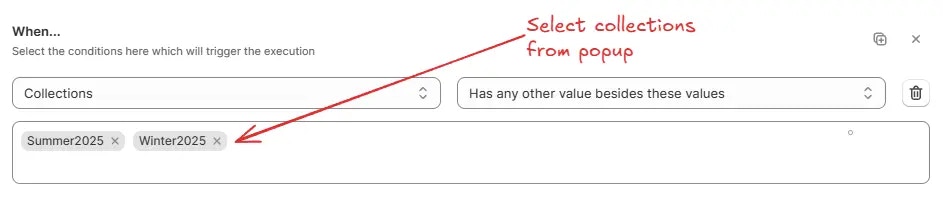
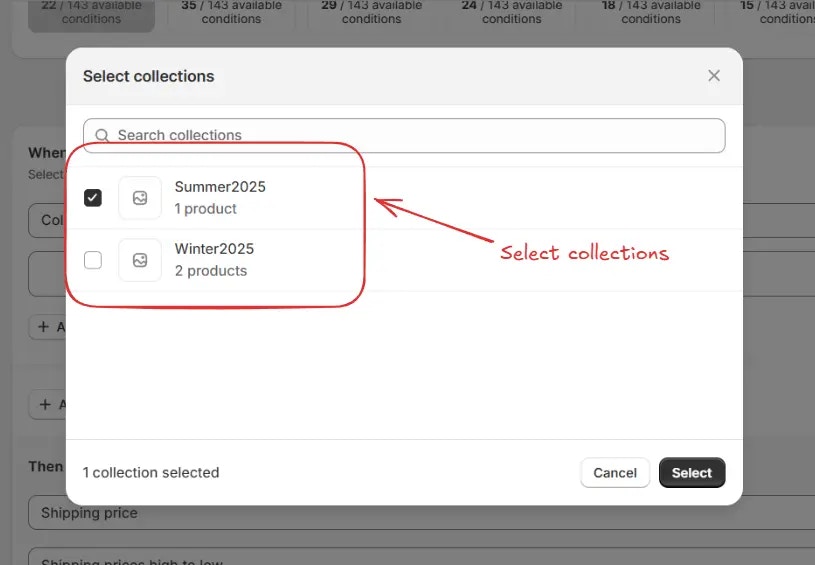
Por ejemplo, Tiene un número de valores menor o igual que 7 → Coincide si hay siete o menos colecciones.

Envío
Métodos de envío disponibles
Se utiliza para comprobar si los métodos de envío indicados están realmente disponibles en la página de pago, según una de las siguientes subcondiciones:- Tiene alguno de estos valores (Coincide si la página de pago contiene al menos uno de los métodos de envío listados)
- No tiene ninguno de estos valores (Coincide si la página de pago no contiene ninguno de los métodos de envío listados)
- Tiene cualquier otro valor además de estos valores (Coincide si la página de pago contiene métodos de envío distintos a los listados)
- No tiene ningún otro valor además de estos valores (Coincide si la página de pago contiene solo los métodos de envío listados y ningún otro)
- Tiene un número de valores mayor o igual que (Coincide si el número de métodos de envío disponibles en la página de pago es mayor o igual al número especificado)
- Tiene un número de valores menor o igual que (Coincide si el número de métodos de envío disponibles en la página de pago es menor o igual al número especificado)
Usa el comodín * para coincidir con nombres parciales de métodos de envío.
Por ejemplo, Stand* coincidirá con Standard, standard shipping, etc.
Por ejemplo, Stand* coincidirá con Standard, standard shipping, etc.
Por ejemplo, Tiene alguno de estos valores: Express Delivery, Standard Shipping → Coincide si al menos uno de los métodos de envío seleccionados está disponible.
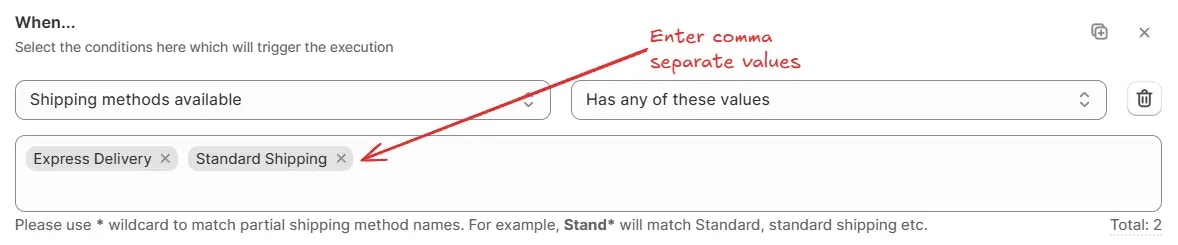
Por ejemplo, Tiene un número de valores mayor o igual que 3 → Coincide si hay tres o más métodos de envío disponibles.

Tipo de envío seleccionado (Envío/Recogida)
Esta condición verifica la selección “Envío vs Recogida en tienda” en la página de pago, como se muestra a continuación.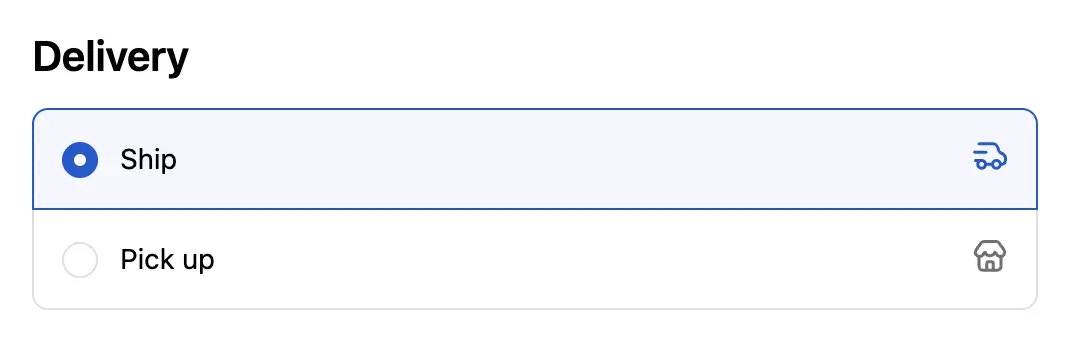
- es (Coincide si la selección de entrega es exactamente igual al valor ingresado)
- no es (Coincide si la selección de entrega es diferente al valor ingresado)
Ejemplo: no es: Recogida → Coincide si el tipo de envío seleccionado es cualquier cosa distinta de “Recogida”, es decir, es “Envío”.

Localización
Idioma del usuario
Esta condición verifica el idioma seleccionado por el cliente, en función de una de las siguientes subcondiciones:- Tiene alguno de estos valores (Coincide si el idioma del cliente está en la lista dada)
- No tiene ninguno de estos valores (Coincide si el idioma del cliente no está en la lista dada)
- Tiene cualquier otro valor además de estos valores (Coincide si el idioma del cliente no está en la lista dada)
- No tiene ningún otro valor además de estos valores (Coincide si el idioma del cliente está en la lista dada y no en otros)
Por ejemplo, No tiene ninguno de estos valores: Inglés, Francés → Coincide si el campo no contiene “Inglés” o “Francés”.
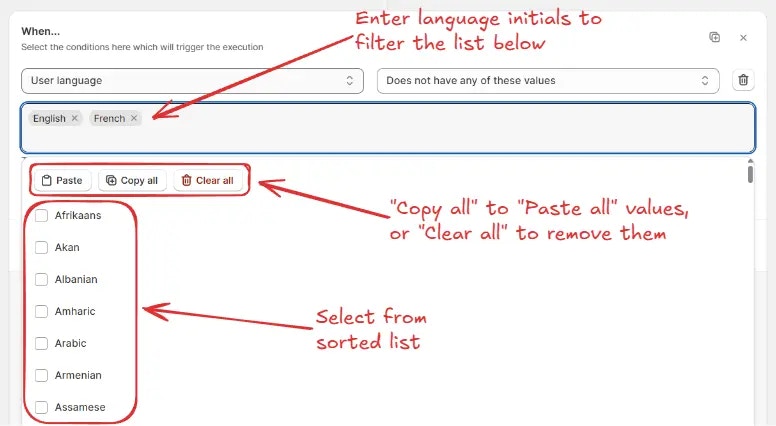
Dirección de Envío
La dirección de envío está vacía
Esta condición se cumple si los campos de la dirección de envío están vacíos.
La dirección de envío no está vacía
Esta condición se cumple si los campos de la dirección de envío no están vacíos.
Nombre completo (Nombre + Apellido)
Se utiliza para comparar el nombre completo del cliente con uno o más valores específicos, conteos o estados, según una de las siguientes subcondiciones:- Contiene (Coincide si el nombre completo contiene el valor o valor parcial especificado)
- No contiene (Coincide si el nombre completo no contiene el valor o valor parcial especificado)
- Está vacío (Coincide si no se ingresa ningún nombre)
- No está vacío (Coincide si se ingresa cualquier valor en el campo de nombre)
- Es (Coincide si el nombre completo coincide exactamente con el valor especificado)
- No es (Coincide si el nombre completo no coincide exactamente con el valor especificado)
- Tiene un número de caracteres mayor o igual (Coincide si el número total de caracteres en el nombre es mayor o igual al número especificado)
- Tiene un número de caracteres menor o igual (Coincide si el número total de caracteres en el nombre es menor o igual al número especificado)
- Tiene solo (Coincide si el nombre completo contiene únicamente el tipo de caracteres permitido en el menú desplegable)
- No tiene solo (Coincide si el nombre completo contiene caracteres distintos a los permitidos en el menú desplegable)
Por ejemplo, No contiene: Test → Coincide si el nombre no contiene “Test” en ninguna parte.

- Caracteres en inglés (Permite solo A–Z y a–z)
- Caracteres en inglés + variantes con acentos (Permite A–Z, a–z, además de caracteres acentuados como é, ñ, ö)
Por ejemplo,
tiene solo: caracteres en inglés→ Coincide si el nombre del cliente contiene únicamente caracteres en inglés.

Por ejemplo, Tiene un número de caracteres mayor o igual a 10 → Coincide si el nombre completo contiene 10 o más caracteres.

Por ejemplo, Está vacío → Coincide si el campo de nombre completo se deja en blanco.

Nombre de pila
Se utiliza para comparar el nombre del cliente con uno o más valores específicos, conteos o estados, según una de las siguientes subcondiciones:- Contiene (Coincide si el nombre contiene el valor o valor parcial especificado)
- No contiene (Coincide si el nombre no contiene el valor o valor parcial especificado)
- Está vacío (Coincide si no se ingresa ningún nombre)
- No está vacío (Coincide si se ingresa cualquier valor en el campo de nombre)
- Es (Coincide si el nombre coincide exactamente con el valor especificado)
- No es (Coincide si el nombre no coincide exactamente con el valor especificado)
- Tiene un número de caracteres mayor o igual (Coincide si el número total de caracteres en el nombre es mayor o igual al número especificado)
- Tiene un número de caracteres menor o igual (Coincide si el número total de caracteres en el nombre es menor o igual al número especificado)
- Tiene solo (Coincide si el nombre contiene únicamente el tipo de caracteres permitido en el menú desplegable)
- No tiene solo (Coincide si el nombre contiene caracteres distintos a los permitidos en el menú desplegable)
Por ejemplo, No es: Jane → Coincide si el nombre es cualquier cosa excepto “Jane”.

- Caracteres en inglés (Permite solo A–Z y a–z)
- Caracteres en inglés + variantes con acentos (Permite A–Z, a–z, además de caracteres acentuados como é, ñ, ö)
Por ejemplo,
tiene solo: caracteres en inglés→ Coincide si el nombre contiene únicamente caracteres en inglés.

Por ejemplo, Tiene un número de caracteres mayor o igual a 5 → Coincide si el nombre contiene 5 o más caracteres.

Por ejemplo, Está vacío → Coincide si el campo de nombre se deja en blanco.

Apellido
Se utiliza para comparar el apellido del cliente con uno o más valores específicos, conteos o estados, según una de las siguientes subcondiciones:- Contiene (Coincide si el apellido contiene el valor o valor parcial especificado)
- No contiene (Coincide si el apellido no contiene el valor o valor parcial especificado)
- Está vacío (Coincide si no se ingresa ningún apellido)
- No está vacío (Coincide si se ingresa cualquier valor en el campo de apellido)
- Es (Coincide si el apellido coincide exactamente con el valor especificado)
- No es (Coincide si el apellido no coincide exactamente con el valor especificado)
- Tiene un número de caracteres mayor o igual (Coincide si el número total de caracteres en el apellido es mayor o igual al número especificado)
- Tiene un número de caracteres menor o igual (Coincide si el número total de caracteres en el apellido es menor o igual al número especificado)
- Tiene solo (Coincide si el apellido contiene únicamente el tipo de caracteres permitido en el menú desplegable)
- No tiene solo (Coincide si el apellido contiene caracteres distintos a los permitidos en el menú desplegable)
Por ejemplo, No es: Smith → Coincide si el apellido es cualquier cosa excepto “Smith”.

- Caracteres en inglés (Permite solo A–Z y a–z)
- Caracteres en inglés + variantes con acentos (Permite A–Z, a–z, además de caracteres acentuados como é, ñ, ö)
Por ejemplo,
tiene solo: caracteres en inglés→ Coincide si el apellido contiene únicamente caracteres en inglés.

Por ejemplo, Tiene un número de caracteres mayor o igual a 5 → Coincide si el apellido contiene 5 o más caracteres.

Por ejemplo, Está vacío → Coincide si el campo de apellido se deja en blanco.

Dirección de apartado postal
La condición seleccionada se basa en si la dirección del cliente incluye un apartado postal (P.O. Box). Esta condición se puede usar para activar acciones específicas, como restringir ciertos métodos de envío o aplicar reglas de manejo especial para pedidos que se envíen a direcciones de apartados postales.Cuando utilizas la condición ‘Dirección de apartado postal’ en la regla, todos
los tipos de entradas en la dirección de envío como P.O. box, P O box, P.o b o
x, etc. son detectados automáticamente por la aplicación. Si también deseas
detectar una palabra o frase personalizada, puedes hacerlo utilizando la
condición ‘Línea de dirección’, dentro de la cual puedes especificar la palabra
o frase que deseas detectar.
Si deseas detectar palabras o frases de apartado postal en otros idiomas,
puedes hacerlo utilizando la condición ‘Dirección (línea1 + línea2)’, dentro de
la cual puedes especificar las palabras o frases que deseas detectar. Por
ejemplo, ‘Packstation’ en alemán. Puedes añadir múltiples de estas condiciones
para cada palabra usando el operador OR entre ellas.

No es una dirección de apartado postal
Esta condición se cumple si la dirección del cliente no contiene un apartado postal (P.O. Box).
Dirección (línea 1 + línea 2)
Se utiliza para comparar la dirección completa del cliente (combinada de la Línea de Dirección 1 y la Línea de Dirección 2) con uno o más valores específicos, conteos o estados, en función de una de las siguientes subcondiciones:- Contiene (Coincide si la dirección contiene el valor especificado o un valor parcial)
- No contiene (Coincide si la dirección no contiene el valor especificado o un valor parcial)
- Está vacía (Coincide si no se ingresa ninguna dirección en ambas líneas)
- No está vacía (Coincide si se ingresa algún valor en cualquiera de las líneas)
- Tiene un número de dígitos mayor o igual (Coincide si el número total de dígitos en la dirección es mayor o igual al número especificado)
- Tiene un número de dígitos menor o igual (Coincide si el número total de dígitos en la dirección es menor o igual al número especificado)
- Tiene un número de caracteres mayor o igual (Coincide si el número total de caracteres en la dirección es mayor o igual al número especificado)
- Tiene un número de caracteres menor o igual (Coincide si el número total de caracteres en la dirección es menor o igual al número especificado)
- Tiene un número de palabras mayor o igual (Coincide si el número total de palabras en la dirección es mayor o igual al número especificado)
- Tiene un número de palabras menor o igual (Coincide si el número total de palabras en la dirección es menor o igual al número especificado)
- Tiene solo (Coincide si la dirección contiene solo el tipo de carácter permitido del menú desplegable)
- No tiene solo (Coincide si la dirección contiene caracteres distintos al tipo de carácter permitido del menú desplegable)
Por ejemplo, Contiene: Street → Coincide si la dirección contiene la palabra “Street”.

- Caracteres en inglés (Permite solo A–Z y a–z)
- Caracteres en inglés + variantes con acentos (Permite A–Z, a–z, más caracteres acentuados como é, ñ, ö)
Por ejemplo,
Tiene solo: caracteres en inglés→ Coincide si la dirección contiene solo caracteres en inglés.

Por ejemplo, Tiene un número de palabras mayor o igual a 5 → Coincide si la dirección contiene 5 o más palabras.

Por ejemplo, Está vacía → Coincide si tanto la Línea de Dirección 1 como la Línea de Dirección 2 están en blanco.

Línea de dirección 1
Se utiliza para comparar la dirección del cliente de la Línea de Dirección 1 con uno o más valores específicos, conteos o estados, en función de una de las siguientes subcondiciones:- Contiene (Coincide si la Línea de Dirección 1 contiene el valor especificado o un valor parcial)
- No contiene (Coincide si la Línea de Dirección 1 no contiene el valor especificado o un valor parcial)
- Está vacía (Coincide si no se ingresa ningún valor en la Línea de Dirección 1)
- No está vacía (Coincide si se ingresa algún valor en la Línea de Dirección 1)
- Tiene un número de dígitos mayor o igual (Coincide si el número total de dígitos en la Línea de Dirección 1 es mayor o igual al número especificado)
- Tiene un número de dígitos menor o igual (Coincide si el número total de dígitos en la Línea de Dirección 1 es menor o igual al número especificado)
- Tiene un número de caracteres mayor o igual (Coincide si el número total de caracteres en la Línea de Dirección 1 es mayor o igual al número especificado)
- Tiene un número de caracteres menor o igual (Coincide si el número total de caracteres en la Línea de Dirección 1 es menor o igual al número especificado)
- Tiene un número de palabras mayor o igual (Coincide si el número total de palabras en la Línea de Dirección 1 es mayor o igual al número especificado)
- Tiene un número de palabras menor o igual (Coincide si el número total de palabras en la Línea de Dirección 1 es menor o igual al número especificado)
- Tiene solo (Coincide si la Línea de Dirección 1 contiene solo el tipo de carácter permitido del menú desplegable)
- No tiene solo (Coincide si la Línea de Dirección 1 contiene caracteres distintos al tipo de carácter permitido del menú desplegable)
Por ejemplo, Contiene: Street → Coincide si la Línea de Dirección 1 contiene la palabra “Street”.

- Caracteres en inglés (Permite solo A–Z y a–z)
- Caracteres en inglés + variantes con acentos (Permite A–Z, a–z, más caracteres acentuados como é, ñ, ö)
Por ejemplo,
Tiene solo: caracteres en inglés→ Coincide si la Línea de Dirección 1 contiene solo caracteres en inglés.

Por ejemplo, Tiene un número de palabras mayor o igual a 5 → Coincide si la Línea de Dirección 1 contiene 5 o más palabras.

Por ejemplo, Está vacía → Coincide si la Línea de Dirección 1 está en blanco.

Línea de dirección 2 (Apartamento, suite, etc.)
Se utiliza para comparar la dirección del cliente de la Línea de Dirección 2 (Apartamento, suite, unidad, edificio, piso, etc.) con uno o más valores específicos, conteos o estados, en función de una de las siguientes subcondiciones:- Contiene (Coincide si la Línea de Dirección 2 contiene el valor especificado o un valor parcial)
- No contiene (Coincide si la Línea de Dirección 2 no contiene el valor especificado o un valor parcial)
- Está vacía (Coincide si no se ingresa ningún valor en la Línea de Dirección 2)
- No está vacía (Coincide si se ingresa algún valor en la Línea de Dirección 2)
- Tiene un número de dígitos mayor o igual (Coincide si el número total de dígitos en la Línea de Dirección 2 es mayor o igual al número especificado)
- Tiene un número de dígitos menor o igual (Coincide si el número total de dígitos en la Línea de Dirección 2 es menor o igual al número especificado)
- Tiene un número de caracteres mayor o igual (Coincide si el número total de caracteres en la Línea de Dirección 2 es mayor o igual al número especificado)
- Tiene un número de caracteres menor o igual (Coincide si el número total de caracteres en la Línea de Dirección 2 es menor o igual al número especificado)
- Tiene un número de palabras mayor o igual (Coincide si el número total de palabras en la Línea de Dirección 2 es mayor o igual al número especificado)
- Tiene un número de palabras menor o igual (Coincide si el número total de palabras en la Línea de Dirección 2 es menor o igual al número especificado)
- Tiene solo (Coincide si la Línea de Dirección 2 contiene solo el tipo de carácter permitido del menú desplegable)
- No tiene solo (Coincide si la Línea de Dirección 2 contiene caracteres distintos al tipo de carácter permitido del menú desplegable)
Por ejemplo, Contiene: Apt → Coincide si la Línea de Dirección 2 contiene la palabra “Apt”.

- Caracteres en inglés (Permite solo A–Z y a–z)
- Caracteres en inglés + variantes con acentos (Permite A–Z, a–z, más caracteres acentuados como é, ñ, ö)
Por ejemplo,
Tiene solo: caracteres en inglés + variantes con acentos→ Coincide si la Línea de Dirección 2 contiene caracteres en inglés y caracteres acentuados.

Por ejemplo, Tiene un número de palabras mayor o igual a 3 → Coincide si la Línea de Dirección 2 contiene 3 o más palabras.

Por ejemplo, Está vacía → Coincide si la Línea de Dirección 2 está en blanco.

Compañía
Se utiliza para comparar el nombre de la compañía del cliente (el campo de nombre de la compañía en la página de pago) con uno o más valores específicos, conteos o estados, en función de una de las siguientes subcondiciones:- Contiene (Coincide si el nombre de la compañía contiene el valor especificado o un valor parcial)
- No contiene (Coincide si el nombre de la compañía no contiene el valor especificado o un valor parcial)
- Está vacío (Coincide si no se ingresa ningún nombre de compañía)
- No está vacío (Coincide si se ingresa algún valor en el campo de nombre de la compañía)
- Es (Coincide si el nombre de la compañía coincide exactamente con el valor especificado)
- No es (Coincide si el nombre de la compañía no es exactamente el valor especificado)
- Tiene un número de dígitos mayor o igual (Coincide si el número total de dígitos en el nombre de la compañía es mayor o igual al número especificado)
- Tiene un número de dígitos menor o igual (Coincide si el número total de dígitos en el nombre de la compañía es menor o igual al número especificado)
- Tiene un número de caracteres mayor o igual (Coincide si el número total de caracteres en el nombre de la compañía es mayor o igual al número especificado)
- Tiene un número de caracteres menor o igual (Coincide si el número total de caracteres en el nombre de la compañía es menor o igual al número especificado)
- Tiene solo (Coincide si el nombre de la compañía contiene solo el tipo de carácter permitido del menú desplegable)
- No tiene solo (Coincide si el nombre de la compañía contiene caracteres distintos al tipo de carácter permitido del menú desplegable)
Por ejemplo, Contiene: Tech → Coincide si el nombre de la compañía contiene la palabra “Tech”.

- Caracteres en inglés (Permite solo A–Z y a–z)
- Caracteres en inglés + variantes con acentos (Permite A–Z, a–z, más caracteres acentuados como é, ñ, ö)
Por ejemplo,
Tiene solo: caracteres en inglés→ Coincide si el nombre de la compañía contiene solo caracteres en inglés.

Por ejemplo, Tiene un número de caracteres mayor o igual a 10 → Coincide si el nombre de la compañía contiene 10 o más caracteres.

Por ejemplo, Está vacío → Coincide si el campo del nombre de la compañía está en blanco.

Número de teléfono
Se utiliza para comparar el número de teléfono del cliente (el campo de número de teléfono en la página de pago en la dirección de envío) con uno o más valores específicos, conteos o estados, en función de una de las siguientes subcondiciones:- Contiene (Coincide si el número de teléfono contiene el valor especificado o un valor parcial)
- No contiene (Coincide si el número de teléfono no contiene el valor especificado o un valor parcial)
- Está vacío (Coincide si no se ingresa ningún número de teléfono)
- No está vacío (Coincide si se ingresa algún valor en el campo de número de teléfono)
- Es (Coincide si el número de teléfono coincide exactamente con el valor especificado)
- No es (Coincide si el número de teléfono no es exactamente el valor especificado)
- Tiene un número de dígitos mayor o igual (Coincide si el número total de dígitos en el número de teléfono es mayor o igual al número especificado)
- Tiene un número de dígitos menor o igual (Coincide si el número total de dígitos en el número de teléfono es menor o igual al número especificado)
Por ejemplo, Contiene: 123 → Coincide si el número de teléfono contiene “123” en cualquier parte.

Por ejemplo, Tiene un número de dígitos mayor o igual a 10 → Coincide si el número de teléfono contiene 10 o más dígitos.

Por ejemplo, Está vacío → Coincide si el campo del número de teléfono está en blanco.

Ciudad / Área
Se utiliza para comparar los valores de Ciudad / Área (el campo de Ciudad/Área en la página de pago en la dirección de envío) con uno o más valores específicos, conteos o estados, en función de una de las siguientes subcondiciones:- Tiene alguno de estos valores (Coincide si el campo de ciudad contiene al menos uno de los valores listados)
- No tiene ninguno de estos valores (Coincide si el campo de ciudad no contiene ninguno de los valores listados)
- Tiene cualquier otro valor además de estos valores (Coincide si el campo de ciudad contiene valores distintos a los listados)
- No tiene ningún otro valor además de estos valores (Coincide si el campo de ciudad contiene solo los valores listados y ningún otro)
- Tiene un número de dígitos mayor o igual (Coincide si el número de dígitos en el campo de ciudad es mayor o igual al número especificado)
- Tiene un número de dígitos menor o igual (Coincide si el número de dígitos en el campo de ciudad es menor o igual al número especificado)
- Está vacío (Coincide si el campo de ciudad no tiene valor)
- No está vacío (Coincide si el campo de ciudad contiene algún valor)
Use el comodín * para coincidir con nombres de ciudades parciales.
Por ejemplo, Santo* coincidirá con santo domingo, santodomngo, etc.
Por ejemplo, Santo* coincidirá con santo domingo, santodomngo, etc.
Por ejemplo, Tiene alguno de estos valores: Lahore, Karachi → Coincide si el campo contiene “Lahore” o “Karachi”.
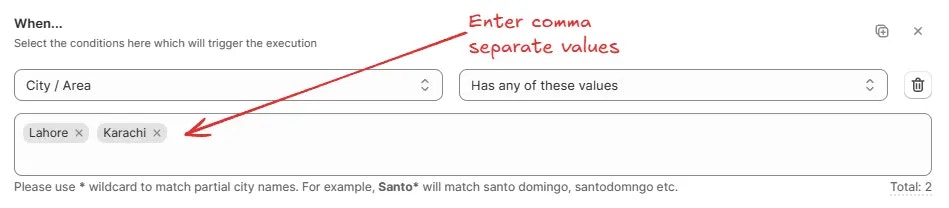
Por ejemplo, Tiene un número de dígitos mayor o igual a 5 → Coincide si el valor del campo tiene cinco o más dígitos.

Por ejemplo, Está vacío → Coincide si no se ingresa ningún valor en el campo.

Código de provincia / Código de estado
Se utiliza para comparar los valores de la Provincia/Estado (el campo Provincia/Estado en la página de pago en la dirección de envío) con uno o más valores o estados específicos, en función de una de las siguientes subcondiciones:- Tiene alguno de estos valores (Coincide si el campo de provincia contiene al menos uno de los valores listados)
- No tiene ninguno de estos valores (Coincide si el campo de provincia no contiene ninguno de los valores listados)
- Tiene cualquier otro valor además de estos valores (Coincide si el campo de provincia contiene valores distintos a los listados)
- No tiene ningún otro valor además de estos valores (Coincide si el campo de provincia contiene solo los valores listados y ningún otro)
- Está vacío (Coincide si el campo de provincia no tiene ningún valor)
- No está vacío (Coincide si el campo de provincia contiene algún valor)
Agregue solo la abreviatura del código de provincia/estado de 2 o 3 letras en formato “ISO_3166-2”.
Por ejemplo, No tiene ningún otro valor además de estos valores: CA, TX → Coincide si el campo contiene solo “CA” o “TX” y ningún otro valor.
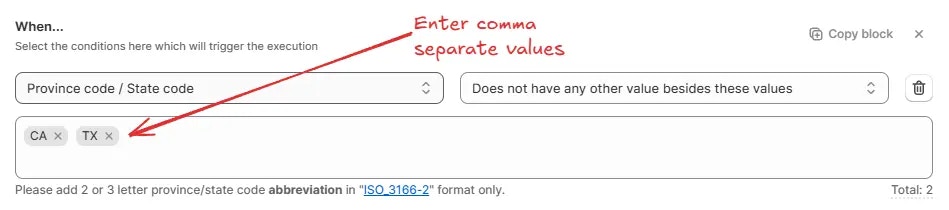
Por ejemplo, No está vacío → Coincide si se introduce cualquier valor en el campo.

País
Se utiliza para comparar los valores del País (el campo País en la página de pago en la dirección de envío) con uno o más países específicos, basándose en una de las siguientes subcondiciones:- Tiene alguno de estos valores (Coincide si el campo de país contiene al menos uno de los países seleccionados)
- No tiene ninguno de estos valores (Coincide si el campo de país no contiene ninguno de los países seleccionados)
- Tiene cualquier otro valor además de estos valores (Coincide si el campo de país contiene países distintos a los seleccionados)
- No tiene ningún otro valor además de estos valores (Coincide si el campo de país contiene solo los países seleccionados y ningún otro)
Por ejemplo, No tiene ningún otro valor además de estos valores: Portugal, Polonia → Coincide si el campo contiene solo “Portugal” o “Polonia” y ningún otro país.
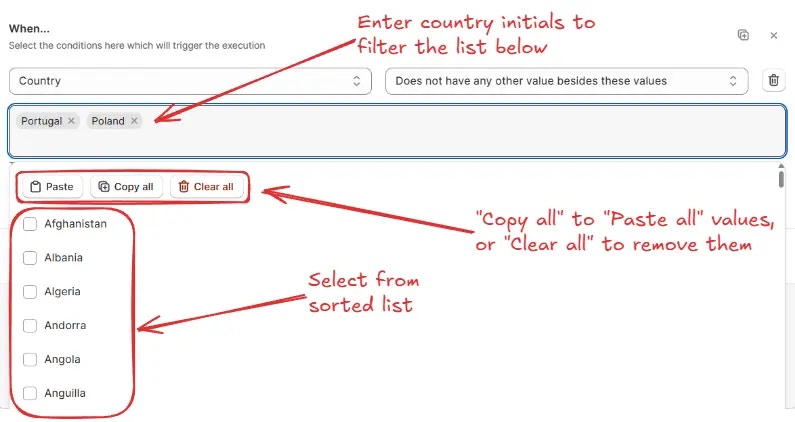
Código postal
Se utiliza para comparar los valores del Código postal (el campo Código postal en la página de pago en la dirección de envío) con uno o más códigos postales específicos, basándose en una de las siguientes subcondiciones:- Tiene alguno de estos valores (Coincide si el campo de código postal contiene al menos uno de los valores listados)
- No tiene ninguno de estos valores (Coincide si el campo de código postal no contiene ninguno de los valores listados)
- Tiene un valor entre estos valores (Coincide si el valor del campo de código postal se encuentra dentro del rango especificado)
- No tiene un valor entre estos valores (Coincide si el valor del campo de código postal no se encuentra dentro del rango especificado)
- Tiene cualquier otro valor además de estos valores (Coincide si el campo de código postal contiene valores distintos a los listados)
- No tiene ningún otro valor además de estos valores (Coincide si el campo de código postal contiene solo los valores listados y ningún otro)
- Tiene solo dígitos (Coincide si el campo de código postal contiene únicamente caracteres numéricos)
- No tiene solo dígitos (Coincide si el campo de código postal contiene algún carácter no numérico)
- Tiene un número de dígitos entre (Coincide si el número de dígitos se encuentra dentro del rango especificado)
- No tiene un número de dígitos entre (Coincide si el número de dígitos no se encuentra dentro del rango especificado)
- Está vacío (Coincide si el campo de código postal no tiene ningún valor)
- No está vacío (Coincide si el campo de código postal contiene algún valor)
Usa el comodín * para hacer coincidir múltiples códigos postales. Por ejemplo,
BT* coincidirá con BT12, bt-590, etc. Usa ? para coincidir con cualquier
carácter único.
Por ejemplo, Tiene alguno de estos valores: BT* → Coincide con todos los códigos postales que empiezan con “BT”.
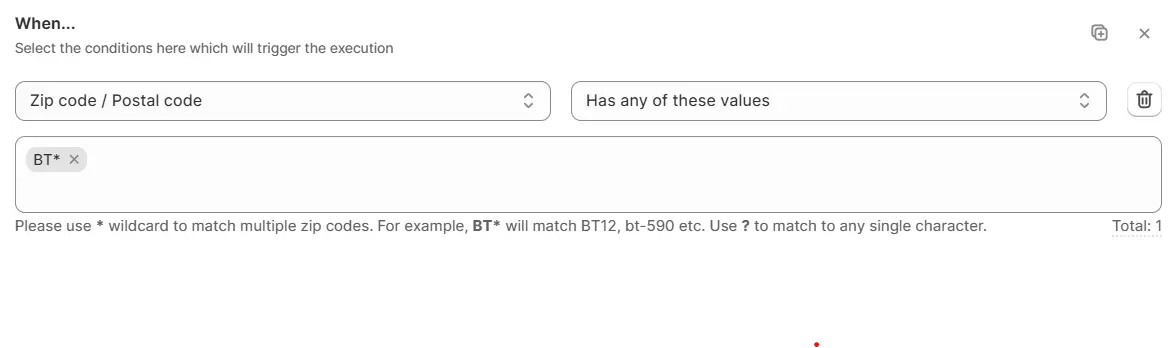
Otro ejemplo, No tiene ninguno de estos valores: 12345, 67890 → Coincide si el código no es “12345” ni “67890”.
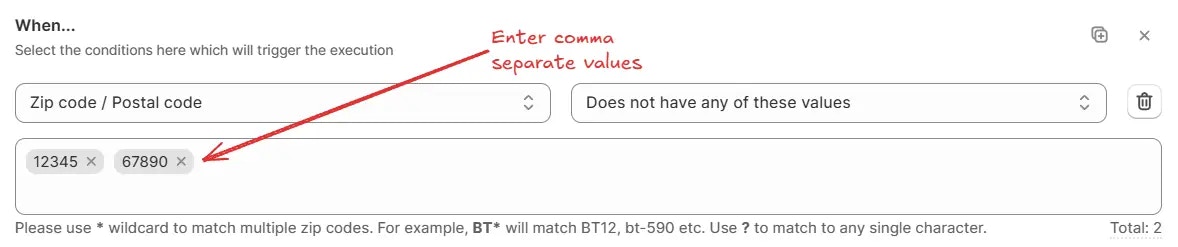
Introduce solo números. Todos los valores comprendidos entre el valor inicial
y el valor final serán coincidentes, incluyendo el valor inicial y el final.
Por ejemplo, Tiene un valor entre estos valores: 10000 – 20000 → Coincide si el código está entre “10000” y “20000”.

Por ejemplo, Tiene solo dígitos → Coincide únicamente con dígitos (0–9).

Introduce solo números. Todos los valores comprendidos entre el número de
dígitos dado serán coincidentes.
Por ejemplo, Tiene un número de dígitos entre: 4 – 6 → Coincide con códigos que contengan entre 4 y 6 dígitos.

Por ejemplo, No está vacío → Coincide si se introduce cualquier valor en el campo.
